Dell XPSタワー(8930)のレビュー 第8世代CPU搭載!ゲームも可能なハイパワーデスクトップPC
デルが販売するデスクトップPC、XPSタワー(8930)のレビューです。

XPSタワー(8930)は、第8世代Core i7や数種のグラフィックカードを搭載可能なデスクトップPC。
名前からもわかるとおり、デルのコンシューマー向け製品の中では最上位に位置づけられる、XPSブランドのデスクトップPCです。
XPSだけあってデザインが洗練されていること、また拡張性が高いわりに省スペースであり、同様のスペックを持つデスクトップPCに比べると設置がしやすいというメリットがあります。
2018年4月2日時点ではGeForce GT 1030(2GB)、GTX 1050Ti(4GB)、GTX 1060(6GB)の3種のグラフィックカードが提供されており、やや負荷のかかりやすい用途をはじめ、上位モデルは動画や写真編集用途、ゲームプレイにも向いています。
今回は、GTX 1060(6GB)を搭載する上位モデルを使用してみましたので、その特徴や性能面について詳しくご紹介いたします。
【XPSタワー(8930) レビュー記事目次】
XPSタワー(8930) 筺体をチェック
・筺体外観・インターフェース
・筺体内部の構造
・付属のキーボード・マウス
構成と特徴・ベンチマークテストの結果
・構成と特徴
・ベンチマークテストの結果
・消費電力・温度
製品のまとめ
・ XPSタワー(8930) まとめ
※掲載製品は メーカー様よりお貸出しいただいたものとなります。
XPSタワー(8930) 筺体外観・インターフェースをチェック
XPSタワー(8930)の筐体外観をチェックします。

角に丸みを持たせた、やや凝った形のケースです。
サイズは小さくはありませんが、同じような構成を持つミドルタワー型のケースに比べると、やや奥行きが抑えられておりコンパクト。
フロントパネルには、ブラックカラーの艶感あるパネルが使われており、落ち着いた感じできれいです。
XPSタワーの上位版であるXPSタワー スペシャルエディションには、シルバーカラーのケースが採用されており、そちらは今回のモデルとはまた違った高級感ある雰囲を持っています。

フロントパネルの最上部には、いくつかの端子類と光学ドライブのスロットが配置されています。
内容は左から電源ボタン、カードスロット、ヘッドフォン出力、マイク入力、USB3.1 Type-C、USB3.1 Type-A×3基が並びます。
フロントパネルの中央や下部にはDELLやXPSのロゴを配置。


シンプルなデザインですが、質感が美しく洗練された印象がありますね。
筐体背面側の様子です。

最上部からサイドパネルのドアラッチ、USB2.0×2基、LAN、USB3.1 Type-C、USB3.1(Gen 1/SuperSpeed)×3、USB3.1(Gen 2/SuperSpeedPlus)、オーディオ端子×3基(5.1チャネル)が並び、中央の拡張スロット付近にはDisplayPort 1.3×3基、HDMI 2.0、DVI-D端子が並んでいます。
中央付近と、右下にあるカギマークの付いたスイッチのようなものは、内部の電源ユニットを固定するためのロックです。


筺体左右側面の様子です。
片側のパネルにのみ、通気口が設けられているのがみえます。
格子状のデザインの内側にあるため、いかにも通気口が設置されているという感じにはならず、きれいです。


天面。
背面寄りの位置に、排気ファンを内蔵しています。
こちらも格子状のデザインに覆われており、無機質な感じがしません。
こういうさりげないところ、デルの製品は凝っていますよね。
筺体内部の構造をチェック
XPSタワー(8930)の筐体内部の構造をチェックします。
背面にあるドアラッチを手前に引くことで、サイドパネルを開くことができるようになっており、内部へのアクセスにドライバーは不要です。


背面上部付近に設置されているドアラッチ
ドアラッチを手前に引くだけで開きます。
とても手軽です。

サイドパネルはとても頑丈なつくり。
片手で持ってもたわみが出ません。

サイドパネルを開いたところ。
写真は左が筐体背面、右がフロントパネル側です。
フロントパネルの真後ろと、筺体下部付近にストレージベイが見えます。
あとは電源ユニットのケースに覆われており、内部パーツにアクセスするためにはケースを開く必要があります。
電源は460Wです。
電源ユニットのケースは、背面にある2つのシャーシロックを解除することで、動かせるようになります。


シャーシロックを上向きにスライドさせることで、ロックが解除されます。


筺体内部全体の様子です。
電源ユニットやストレージベイの位置が独特である以外は、一般的なデスクトップPCのパーツの配置と大きく変わりません。
メンテナンスも比較的しやすいはずです。

CPU回りの様子。

CPU類の下部には、グラフィックカード。
掲載モデルにはGTX 1060(6GB)が搭載されています。
ステーで固定されており、見た目に安定感があります。
デスクトップPCは、一度設置してしまえば頻繁に移動させる事はあまりありませんが、しっかりと固定されているのは配送の際に安心です。

独特な構造をしており、エアフローが悪そうに思えてしまうのですが、フロントファンとグラフィックカード等の間を遮るものがないため、かえって冷却性は良さそうですね。
付属のキーボード・マウス
製品に標準付属している、キーボードとマウスをご紹介します。
Dell KB216と呼ばれるUSBキーボードと、Dell USBレーザーマウスが同梱されていました。いずれもブラックカラーです。

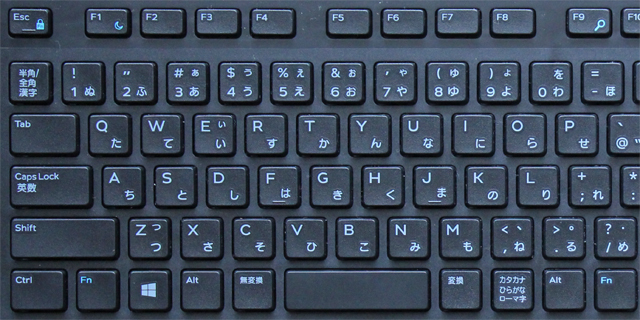
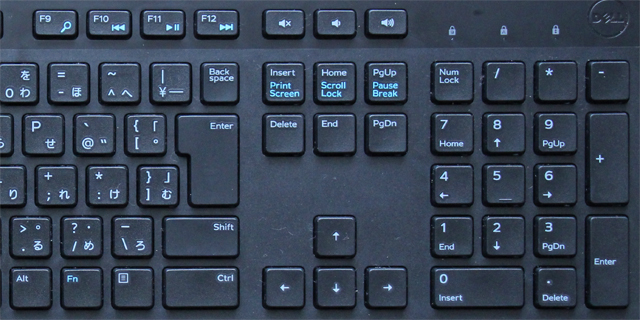
Dell KB216。
左下にFnキーを搭載する、ややコンパクトなサイズのUSBキーボードです。
特別な機能はありませんが、一般的だと思われるキー配列を採用していること、またキーのサイズもほどよく普通に使いやすいです。

キートップがわずかに湾曲しているため、指先を置きやすいです。


底面にチルトスタンドが備わっており、キーボード面を傾けることが可能。タイピングがしやすいです。



Dell USBレーザーマウスです。
普通っぽいマウスですが、一応6ボタン搭載と機能が多め。
ホイールの手前にある矢印ボタンを押すとカーソルの速度調整が行えるほか、左右側面にある2ボタンでは、インターネットのページの履歴を移動できます。
全体が光沢仕上げであるため、触れると指紋あとがやや目立つところはいまいちですが、標準付属のマウスとしては悪くありません。
XPSタワー(8930) 構成内容とその特徴について
掲載しているXPSタワー(8930)の構成内容と、その特徴を解説します。
【CPU-Z】
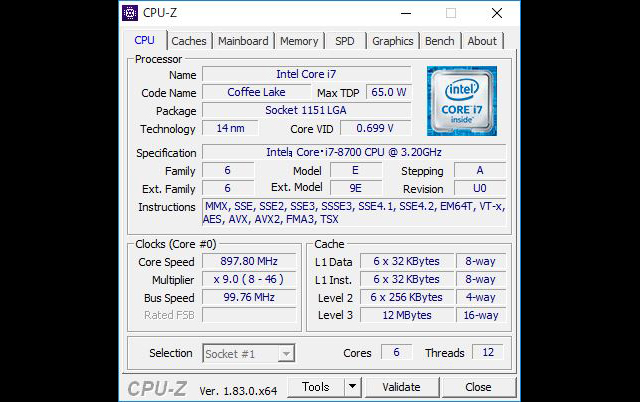
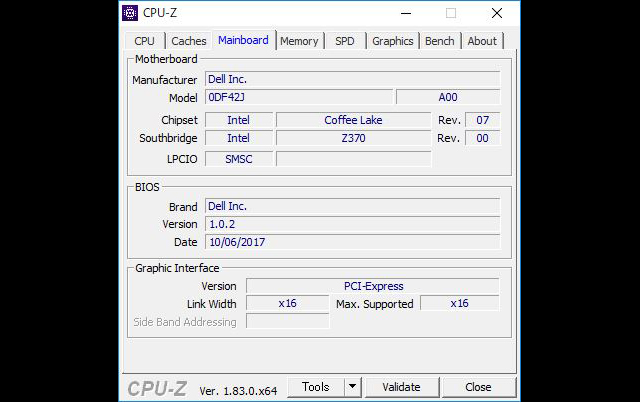
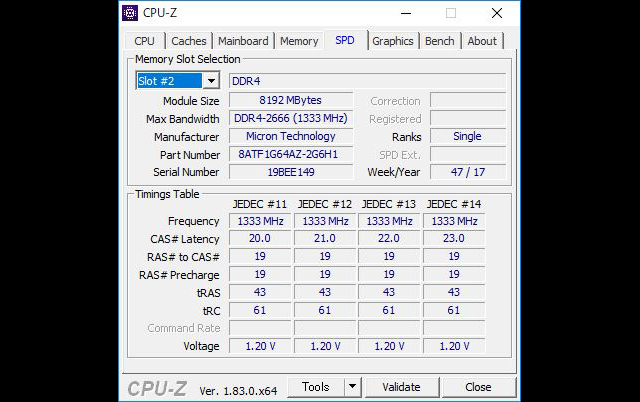
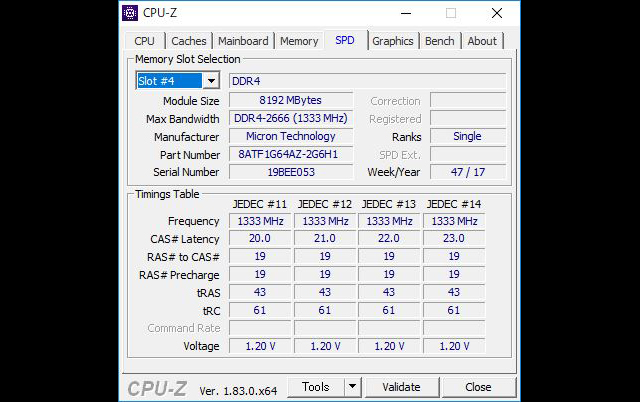
【GPU-Z】
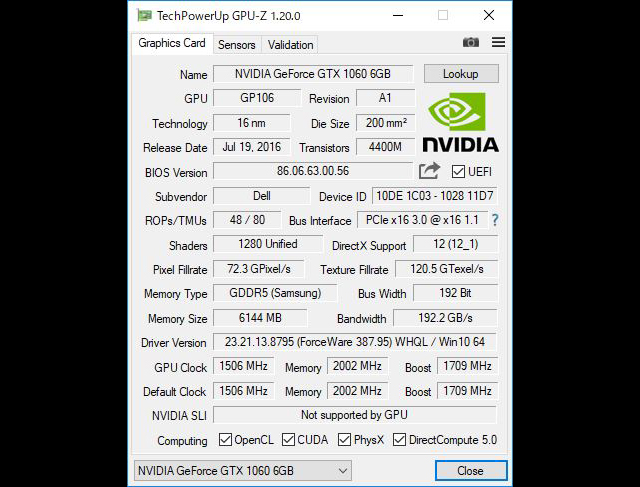
【XPSタワー(8930)プラチナグラフィックの主な構成】
OS Windows 10 Home 64bit
チップセット Z370
プロセッサ Core i7-8700(3.20GHz~4.60GHz)
グラフィックス NVIDIA GeForce GTX1060(6GB GDDR5)
メモリ 16GB(DDR4 2666MHz / 8GB×2 / 4スロット)
ストレージ 256GB M.2 SSD(NVMe/東芝製) + 2TB HDD(7200rpm/Seagate製)
光学ドライブ ブルーレイドライブ
有線 Killer E2400
無線機能 802.11ac、Bluetooth4.1、2.4&5GHz、1×1
拡張スロット PCI Express x16×1、PCI Express x4×1、PCI Express x1×2
拡張ベイ 3.5インチ×3(3基のうち、2基は2.5インチ対応)、ODD×1
電源 460W
サイズ 180×356×386.5(幅×奥行き×高さ/mm)
重量 10kg
カラー ブラック
キーボード&マウス Dell KB216 有線キーボード、Dell USB マウス
ソフトウェア マカフィー リブセーフ (12ヶ月間更新サービス)
標準保証 1年間 引き取り修理サービス
※記事に記載の仕様や解説等は、記事を作成した2018年04月02日時点の情報に基付く内容となります。
Windows 10 Home、Z370チップセット、Core i7-8700、GTX1060(6GB)、16GBメモリ、256GB M.2 SSD&2TB HDD、ブルーレイドライブ、Killer LAN、無線LAN、460W電源という構成のモデルです。
現時点では、全てのモデルにCore i7-8700が搭載されるなど、XPSブランドの製品だけあってハイスペック。
冒頭でも触れた通り、グラフィックスにGeForce GT 1030(2GB)、GTX 1050Ti(4GB)、GTX 1060(6GB)の3種を搭載したモデルがラインアップされており、様々な用途に対応できます。
なお、本シリーズは最大GTX 1060(6GB)までとなりますが、上位版にあたるXPSタワー(8930)スペシャルエディションにおいては、よりハイエンドな構成を選べます。
例えばCPUには通常のCore i7-8700のほか、K付きのモデルを選べたり、グラフィックカードには最大でGTX 1080(8GB)の選択も可能。
性能重視であるのなら、スペシャルエディションを選んだ方が良いかもしれません。
今回のXPSタワー(8930)は、スペシャルエディションほどのハイスペックな選択肢はないものの、スペシャルエディションよりもライトな選択肢が提供されているため、ほどほどに高性能なPCが必要な方、価格を抑えたい方にはかえってこちらの方が都合がよいといえるでしょう。
なお、製品ページの仕様には記載されていませんが、掲載モデルにはKiller E2400が搭載されていました。

Killer LANは、ゲーマー向けともいわれるLAN。
Killer LANの搭載により、アプリごとにネットワークの帯域優先順位を細かく設定できたり、ネットワーク処理のオフロードにより遅延を抑える効果も期待できます。
ネットワークがクオリティを左右する、ゲームプレイやストリーミング視聴には特に重宝するものです。
本モデルに搭載されているということは、XPSタワー(8930)の他のモデルにも搭載されているのだとは思いますが、使用に記載されていないだけに確実ではありません。
搭載されていたらラッキーというと変ですが、その程度に考えておいてください。
以下、搭載されているストレージの詳細です。

搭載ストレージ(販売製品に同じモデルが搭載されるとは限りません)
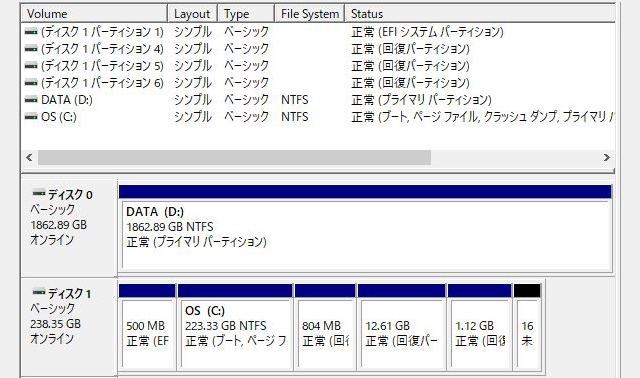
ストレージの内訳
SSDには、東芝製の「KXG50ZNV256G」という256GB M.2 SSD(NVMe)が、HDDにはSeagate製の「ST2000DM001-1ER164」という2TB HDD(7200rpm)が搭載されていました。
SSDはNVMe規格であり、非常に高速です。
あくまでも記事作成時点の内容となりますが、現時点では以下のストレージ構成が提供されており、搭載モデルを選べるようになっています。個々のモデルで好みのストレージ構成を選べるわけではないため、ご注意ください。
・1TB HDD
・1TB HDD & 16GB インテル Optaneメモリ
・2TB HDD & 16GB インテル Optaneメモリ
・256GB M.2 SSD & 2TB HDD
Optaneメモリとは、HDDのデータキャッシュとして動作するメモリのこと。
以前、ハイブリッドHDDをよく見かけましたが、あれと同じような機能を持つストレージの構成です。
速度を重視するのならSSDの構成が理想ではありますが、予算の都合などで選べない場合は、Optaneメモリを組み合わせたHDDを選ぶというのも悪くないと思います。
ベンチマークテストの結果
掲載しているXPSタワー(8930)を使用し、いくつかのベンチマークテストを実行しました。
なお、掲載製品には「ThunderMaster」と呼ばれるPalit製のツールがプリインストールされており、グラフィックカードのオーバークロックが容易に行えるようでしたが、今回は実施しておりません。
掲載しているベンチマークスコアは、デフォルトの状態でのテスト結果です。

ThunderMaster
簡単な設定で、グラフィックカードやVRAMのクロック変更、電圧変更などが行えるツールです。
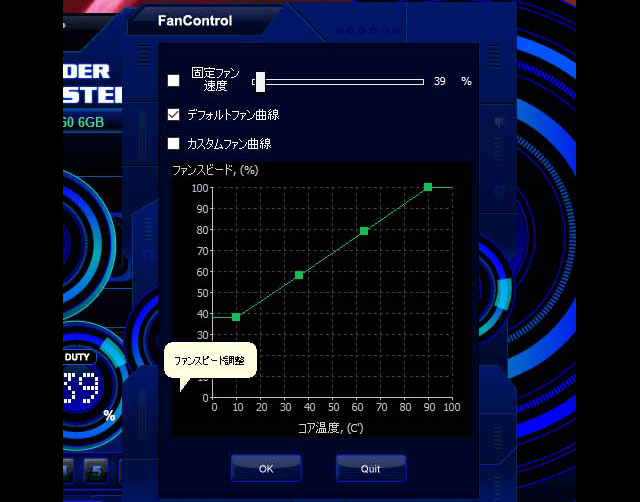
ファンスピードのカスタマイズ
オーバークロックのほか、グラフィックカードの細かなステータスを確認したり、ファンスピードの調整がカスタマイズできるなど様々な機能が搭載されています。
ただこのツールはあくまでも、Palit製のグラフィックカードに付属しているものであり、デル製のツールではありません。
デルの製品ページでも触れられていないため、オーバークロックによって起こったトラブルは保証対象とならない可能性があります。
こういったOC用のツールは、安定動作する範囲内でしか設定が行えないものも多く、オーバークロックによる故障の可能性は低いと思われますが、利用される方は自己責任での実施をお願いいたします。
【CrystalDiskMark】
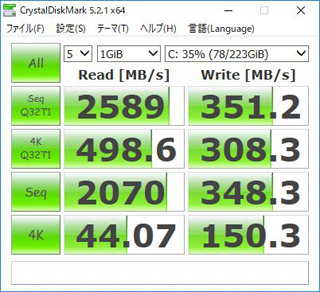
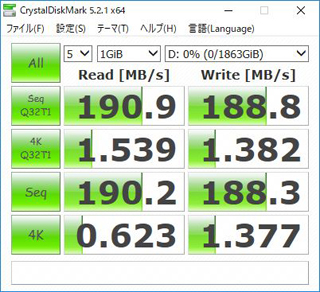
Ver.5を使用 左がSSD、右がHDDのスコア
【3DMark】
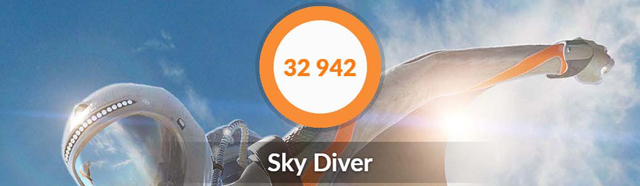


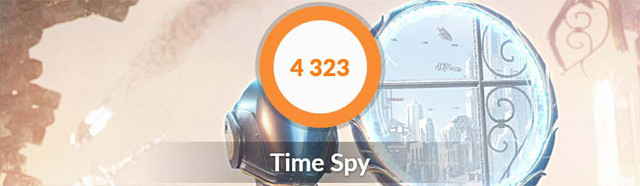
上からSky Diver、Fire Strike、Fire Strike Ultra、Time Spyの実行結果
【ドラゴンクエストX 目覚めし五つの種族】


左から1280×720(最高品質)、1920×1080(最高品質)/ウィンドウモードで実行
【FINAL FANTASY XIV 紅蓮のリベレーター】



上から1280×720、1920×1080、3840×2160(DirectX 11/最高品質)
【FINAL FANTASY XV WINDOWS EDITION】
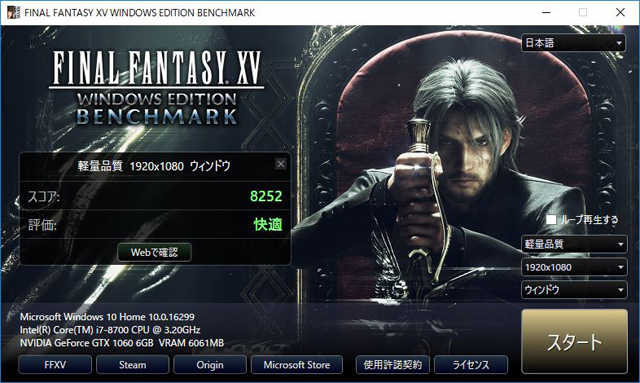
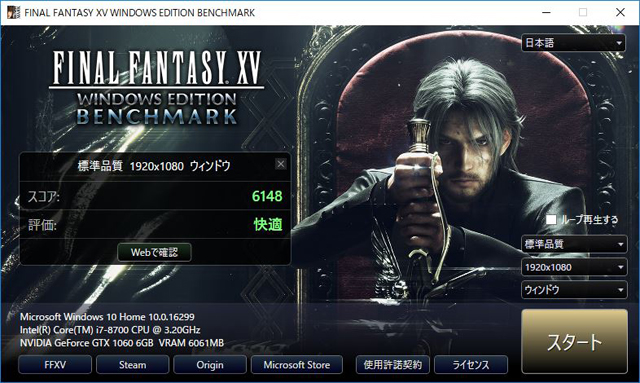
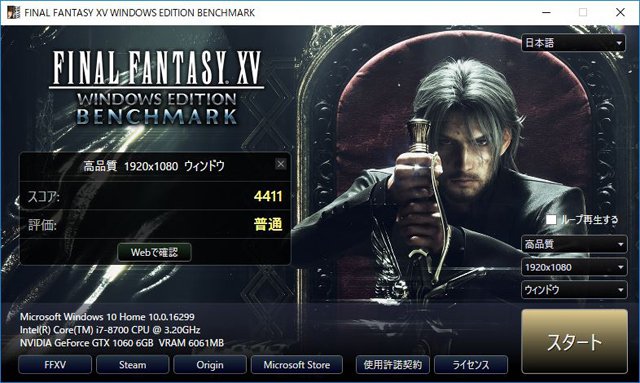
上から軽量品質、標準品質、高品質(1920×1080/ウィンドウ)
【CINEBENCH R15】
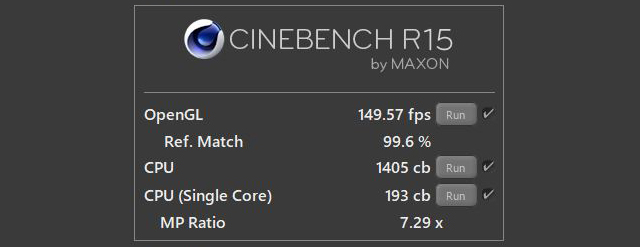
ゲームプレイにおいては、フルHDの解像度であれば高画質~最高画質の設定でも快適に動作します。
ゲームでは定番人気ともいえる構成であり、ゲーム向けのデスクトップPCをお探しの方にはぴったりの高性能マシンだといえるでしょう。もちろん、写真や動画編集用のPCにもおすすめです。
ハイスペックすぎる場合は、下位のグラフィックカードを搭載したモデルを選ぶと良いでしょう。
消費電力・温度
XPSタワー(8930)のアイドル時、およびベンチマーク実行時(3DMark)の消費電力を測定してみました。


アイドル時 ・・・ 23W
ベンチマーク実行時 ・・・ 203W
※実際の値は若干上下します
アイドル時の消費電力は、デスクトップPCにしてはやや低めですが、グラフィックスにGTX 1060(6GB)を搭載しているため、ベンチマーク実行時は消費電力が上がります。
以下、アイドル時、高負荷時(3DMarkのFire Strikeを20分以上実行)のパーツ温度です。
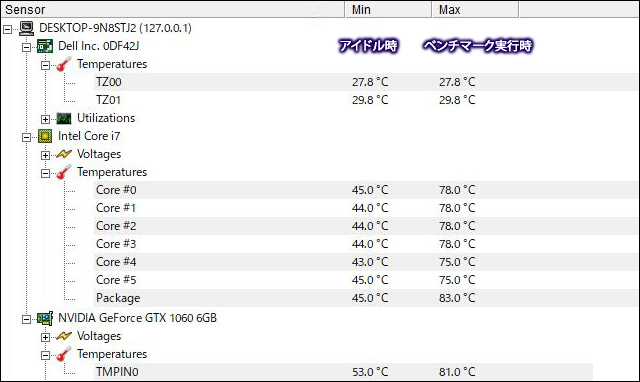
パーツ温度
高負荷時、CPUは70~80度台、グラフィックカードは80度台という測定結果。高性能なデスクトップPCとしては、標準的なパーツ温度だと思います。
もちろん構成が異なれば、パーツの温度は変わってきます。
XPSタワー(8930) まとめ
XPSタワー(8930)のレビューは以上となります。
最後にまとめると…
・6コアの第8世代 Core i7-8700を搭載
・GT 1030、GTX 1050Ti(4GB)、GTX 1060(6GB)を搭載可
・SSD&HDDや、HDD&Optaneメモリを選べる
・無線LAN搭載
・メンテナンスがしやすい筐体構造
・やや省スペースな割に拡張性が高い
第8世代のCore i7、最大GTX 1060(6GB)搭載と、ほどよくハイスペックな構成を提供したモデルです。
高性能な中でもライトな選択肢もあるため、ちょっと高性能なPCが欲しい、予算が少ないなんて方にも選びやすい製品だと思います。
上位版であるスペシャルエディションでは、本製品では選べないK付きのCore i7のほか、グラフィックスは最大GTX 1080(8GB)も選べるため、より高いパワーが必要な方は、スペシャルエディションを選びましょう。



















